eviews3.1基础入门知识
- 格式:pdf
- 大小:492.80 KB
- 文档页数:11

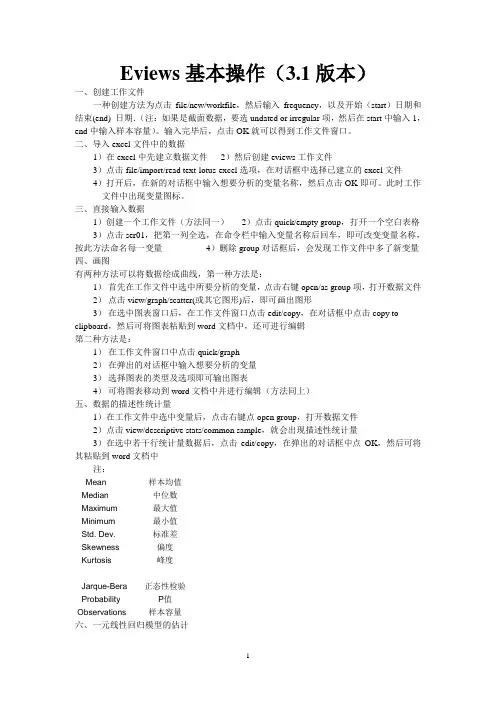
Eviews基本操作(3.1版本)一、创建工作文件一种创建方法为点击file/new/workfile,然后输入frequency,以及开始(start)日期和结束(end) 日期.(注:如果是截面数据,要选undated or irregular项,然后在start中输入1,end中输入样本容量)。
输入完毕后,点击OK就可以得到工作文件窗口。
二、导入excel文件中的数据1)在excel中先建立数据文件2)然后创建eviews工作文件3)点击file/import/read text-lotus-excel选项,在对话框中选择已建立的excel文件4)打开后,在新的对话框中输入想要分析的变量名称,然后点击OK即可。
此时工作文件中出现变量图标。
三、直接输入数据1)创建一个工作文件(方法同一)2)点击quick/empty group,打开一个空白表格3)点击ser01,把第一列全选,在命令栏中输入变量名称后回车,即可改变变量名称,按此方法命名每一变量4)删除group对话框后,会发现工作文件中多了新变量四、画图有两种方法可以将数据绘成曲线,第一种方法是:1)首先在工作文件中选中所要分析的变量,点击右键open/as group项,打开数据文件2)点击view/graph/scatter(或其它图形)后,即可画出图形3)在选中图表窗口后,在工作文件窗口点击edit/copy,在对话框中点击copy to clipboard,然后可将图表粘贴到word文档中,还可进行编辑第二种方法是:1)在工作文件窗口中点击quick/graph2)在弹出的对话框中输入想要分析的变量3)选择图表的类型及选项即可输出图表4)可将图表移动到word文档中并进行编辑(方法同上)五、数据的描述性统计量1)在工作文件中选中变量后,点击右键点open group,打开数据文件2)点击view/descriptive stats/common sample,就会出现描述性统计量3)在选中若干行统计量数据后,点击edit/copy,在弹出的对话框中点OK,然后可将其粘贴到word文档中注:Mean 样本均值Median 中位数Maximum 最大值Minimum 最小值Std. Dev. 标准差Skewness 偏度Kurtosis 峰度Jarque-Bera 正态性检验Probability P值Observations样本容量六、一元线性回归模型的估计1)建立变量的工作文件2)在主菜单上选择quick/estimate equation,出现对话框3) 在对话框的equation specification框中,按被解释变量、常数项、解释变量的顺序输入,中间用空格空开4)在对话框的estimation settings框中,在method栏中选择估计方法,点击OK即可5)在工具栏中,点击name,在name to identify object框中输入方程的新名字,点击OK 后,工作文件中将出现方程的图标注:R-squared 拟合优度Mean dependent var 被解释变量均值Adjusted R-squared 修正的拟合优度S.D. dependent var 被解释变量标准差S.E. of regression 回归方程标准差Akaike info criterion 赤池信息准则Sum squared resid 残差平方和Schwarz criterion 施瓦兹信息准则Log likelihood 似然函数的对数F-statistic F统计量Durbin-Watson stat DW统计量Prob(F-statistic) F统计量的P值6)在第四步输出估计结果后,在结果窗口中点击view/actual,fitted,residual/相应的残差图,可出现被解释变量的实际值、估计值、残差以及残差图。
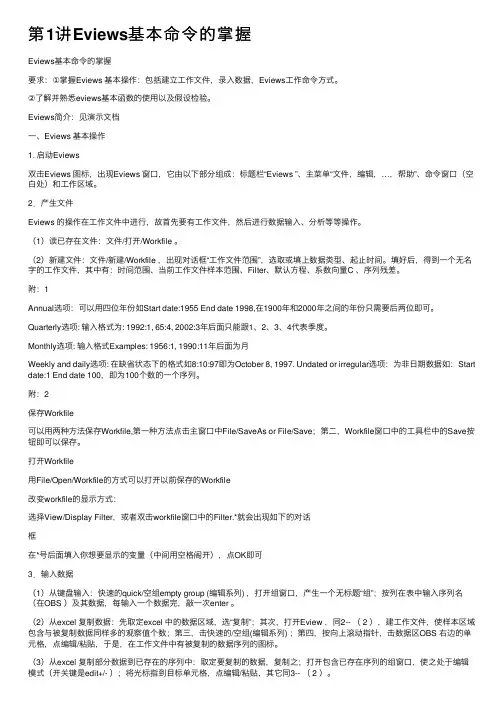
第1讲Eviews基本命令的掌握Eviews基本命令的掌握要求:①掌握Eviews 基本操作:包括建⽴⼯作⽂件,录⼊数据,Eviews⼯作命令⽅式。
②了解并熟悉eviews基本函数的使⽤以及假设检验。
Eviews简介:见演⽰⽂档⼀、Eviews 基本操作1. 启动Eviews双击Eviews 图标,出现Eviews 窗⼝,它由以下部分组成:标题栏“Eviews ”、主菜单“⽂件,编辑,…,帮助”、命令窗⼝(空⽩处)和⼯作区域。
2.产⽣⽂件Eviews 的操作在⼯作⽂件中进⾏,故⾸先要有⼯作⽂件,然后进⾏数据输⼊、分析等等操作。
(1)读已存在⽂件:⽂件/打开/Workfile 。
(2)新建⽂件:⽂件/新建/Workfile ,出现对话框“⼯作⽂件范围”,选取或填上数据类型、起⽌时间。
填好后,得到⼀个⽆名字的⼯作⽂件,其中有:时间范围、当前⼯作⽂件样本范围、Filter、默认⽅程、系数向量C 、序列残差。
附:1Annual选项:可以⽤四位年份如Start date:1955 End date 1998,在1900年和2000年之间的年份只需要后两位即可。
Quarterly选项: 输⼊格式为: 1992:1, 65:4, 2002:3年后⾯只能跟1、2、3、4代表季度。
Monthly选项: 输⼊格式Examples: 1956:1, 1990:11年后⾯为⽉Weekly and daily选项: 在缺省状态下的格式如8:10:97即为October 8, 1997. Undated or irregular选项:为⾮⽇期数据如:Start date:1 End date 100,即为100个数的⼀个序列。
附:2保存Workfile可以⽤两种⽅法保存Workfile,第⼀种⽅法点击主窗⼝中File/SaveAs or File/Save;第⼆,Workfile窗⼝中的⼯具栏中的Save按钮即可以保存。
打开Workfile⽤File/Open/Workfile的⽅式可以打开以前保存的Workfile改变workfile的显⽰⽅式:选择View/Display Filter,或者双击workfile窗⼝中的Filter.*就会出现如下的对话框在*号后⾯填⼊你想要显⽰的变量(中间⽤空格阁开),点OK即可3.输⼊数据(1)从键盘输⼊:快速的quick/空组empty group (编辑系列) ,打开组窗⼝,产⽣⼀个⽆标题“组”;按列在表中输⼊序列名(在OBS )及其数据,每输⼊⼀个数据完,敲⼀次enter 。
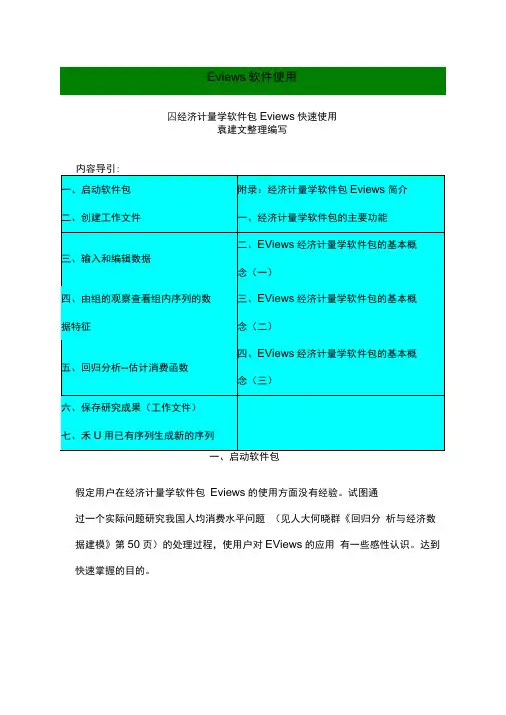
囚经济计量学软件包Eviews快速使用袁建文整理编写内容导引:一、启动软件包假定用户在经济计量学软件包Eviews的使用方面没有经验。
试图通过一个实际问题研究我国人均消费水平问题(见人大何晓群《回归分析与经济数据建模》第50页)的处理过程,使用户对EViews的应用有一些感性认识。
达到快速掌握的目的。
启动软件包进入WINDOWS后的启动步骤:(1) 开始==>(2) 程序==>(3) Econo metric Views==>(4) EViews启动过程示意:1程序时•立裆@) ・*设萱(S) ・1箜找⑺* :帮肋001运行⑥…•目匚弐电恼才庭裁!1帀高中?Ei:plcrfUil进入EViews窗口畐HLH CAI .詞Win!ip 宜阳件㊂金山词蔚忌启动Internet呼Tnt«rn«tlEit«rn&t冬Microsoft Exc^l^lEcoikomgtric Vie^ws标题栏 窗口的顶部是标题栏,标题栏的右端有三个按钮:最小化、最大化(或 复原)和关闭。
标题栏左边是控制框,控制框也有上述三个按钮的功 能且双击它关闭该窗口。
File Edit Qbj «cts 芸 iww Procs Quick O^ti Window窗口简介控制按钮菜单标懸l9^1 fcVK?n«%ric ¥»«ifilo 显注 Opticas JLtndyr IfWnlmmr M『州喘Pflik CAT!;PMX7 | N fl WnrKM*菜单栏标题栏下是主菜单栏。
主菜单栏上共有7 个选项:File ,Edit ,Objects , View, Procs, Quick, Options , Window Help。
用鼠标点击打开下拉式菜单(或再下一级菜单,如果有的话),双击某个选项电脑执行对应的操作响应。
命令窗口主菜单栏下是命令窗口,窗口最左端一竖线是提示符,允许用户在提示符后通过键盘输入EViews (TSP风格)命令。
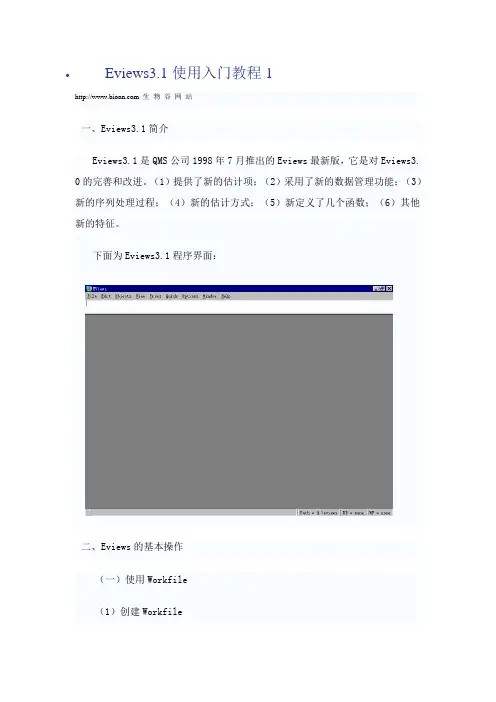
Eviews3.1使用入门教程1 生物谷网站一、Eviews3.1简介Eviews3.1是QMS公司1998年7月推出的Eviews最新版,它是对Eviews3. 0的完善和改进。
(1)提供了新的估计项;(2)采用了新的数据管理功能;(3)新的序列处理过程;(4)新的估计方式;(5)新定义了几个函数;(6)其他新的特征。
下面为Eviews3.1程序界面:二、Eviews的基本操作(一)使用Workfile(1)创建Workfile1.点击File/New/Workfile 出现如下窗口对话框:Annual选项:可以用四位年份如Start date:1955 End date 1998,在1 900年和2000年之间的年份只需要后两位即可。
Quarterly选项: 输入格式为: 1992:1, 65:4, 2002:3年后面只能跟1、2、3、4代表季度。
Monthly选项: 输入格式Examples: 1956:1, 1990:11年后面为月Weekly and daily选项: 在缺省状态下的格式如8:10:97即为October 8, 1997.它的格式可以通过Options/Dates-Frequency……调整Undated or irregular选项:为非日期数据如:Start date:1 End dat e 100,即为100个数的一个序列。
(2)workfile 窗口当你输入了日期后,按OK就可以看到Workfile 窗口如下:(3)保存Workfile可以用两种方法保存Workfile,第一种方法点击主窗口中File/SaveAsor File/Save;第二Workfile窗口中的工具栏中的Save按钮即可以保存。
(4)打开Workfile用File/Open/Workfile的方式可以打开以前保存的Workfile(5)改变workfile的显示方式:选择View/Display Filter,或者双击workfile窗口中的Filter.*就会出现如下的对话框在*号后面填入你想要显示的变量(中间用空格阁开),点OK即可。
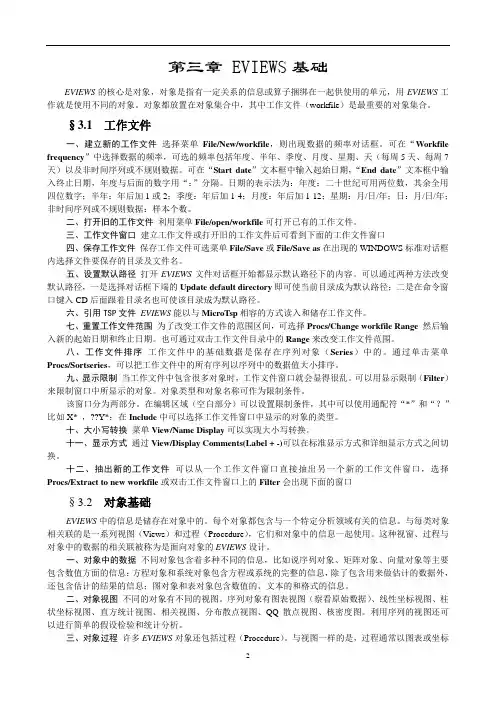
第三章 EVIEWS基础EVIEWS的核心是对象,对象是指有一定关系的信息或算子捆绑在一起供使用的单元,用EVIEWS工作就是使用不同的对象。
对象都放置在对象集合中,其中工作文件(workfile)是最重要的对象集合。
§3.1 工作文件一、建立新的工作文件选择菜单File/New/workfile,则出现数据的频率对话框。
可在“Workfile frequency”中选择数据的频率,可选的频率包括年度、半年、季度、月度、星期、天(每周5天、每周7天)以及非时间序列或不规则数据。
可在“Start date”文本框中输入起始日期,“End date”文本框中输入终止日期,年度与后面的数字用“:”分隔。
日期的表示法为:年度:二十世纪可用两位数,其余全用四位数字;半年:年后加1或2;季度:年后加1-4;月度:年后加1-12;星期:月/日/年;日:月/日/年;非时间序列或不规则数据:样本个数。
二、打开旧的工作文件利用菜单File/open/workfile可打开已有的工作文件。
三、工作文件窗口建立工作文件或打开旧的工作文件后可看到下面的工作文件窗口四、保存工作文件保存工作文件可选菜单File/Save或F ile/Save as在出现的WINDOWS标准对话框内选择文件要保存的目录及文件名。
五、设置默认路径打开EVIEWS文件对话框开始都显示默认路径下的内容。
可以通过两种方法改变默认路径,一是选择对话框下端的Update default directory即可使当前目录成为默认路径;二是在命令窗口键入CD后面跟着目录名也可使该目录成为默认路径。
六、引用TSP文件EVIEWS能以与MicroTsp相容的方式读入和储存工作文件。
七、重置工作文件范围为了改变工作文件的范围区间,可选择Procs/Change workfile Range然后输入新的起始日期和终止日期。
也可通过双击工作文件目录中的Range来改变工作文件范围。
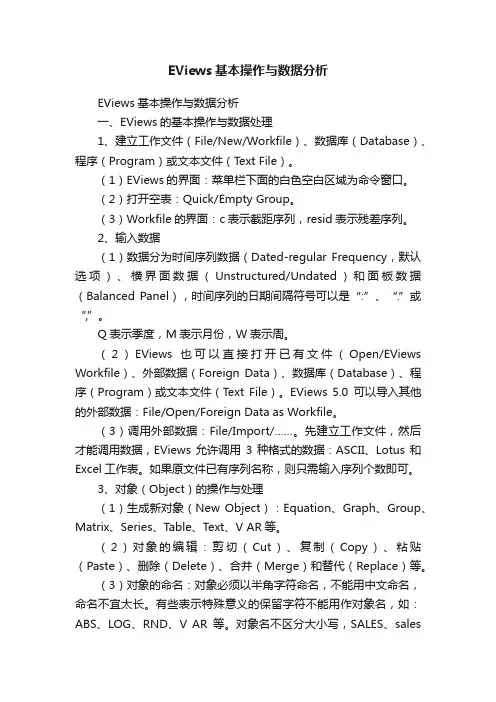
EViews基本操作与数据分析EViews基本操作与数据分析一、EViews的基本操作与数据处理1、建立工作文件(File/New/Workfile)、数据库(Database)、程序(Program)或文本文件(Text File)。
(1)EViews的界面:菜单栏下面的白色空白区域为命令窗口。
(2)打开空表:Quick/Empty Group。
(3)Workfile的界面:c表示截距序列,resid表示残差序列。
2、输入数据(1)数据分为时间序列数据(Dated-regular Frequency,默认选项)、横界面数据(Unstructured/Undated)和面板数据(Balanced Panel),时间序列的日期间隔符号可以是“:”、“.”或“,”。
Q表示季度,M表示月份,W表示周。
(2)EViews也可以直接打开已有文件(Open/EViews Workfile)、外部数据(Foreign Data)、数据库(Database)、程序(Program)或文本文件(T ext File)。
EViews 5.0可以导入其他的外部数据:File/Open/Foreign Data as Workfile。
(3)调用外部数据:File/Import/……。
先建立工作文件,然后才能调用数据,EViews允许调用3种格式的数据:ASCII、Lotus和Excel工作表。
如果原文件已有序列名称,则只需输入序列个数即可。
3、对象(Object)的操作与处理(1)生成新对象(New Object):Equation、Graph、Group、Matrix、Series、Table、Text、V AR等。
(2)对象的编辑:剪切(Cut)、复制(Copy)、粘贴(Paste)、删除(Delete)、合并(Merge)和替代(Replace)等。
(3)对象的命名:对象必须以半角字符命名,不能用中文命名,命名不宜太长。
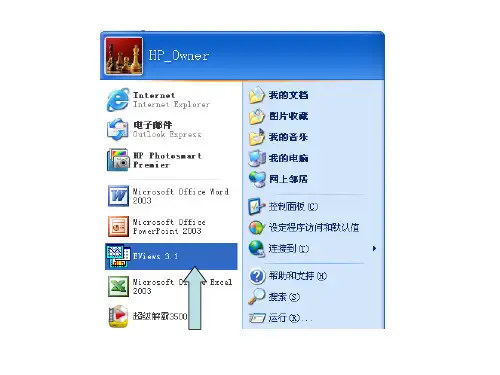
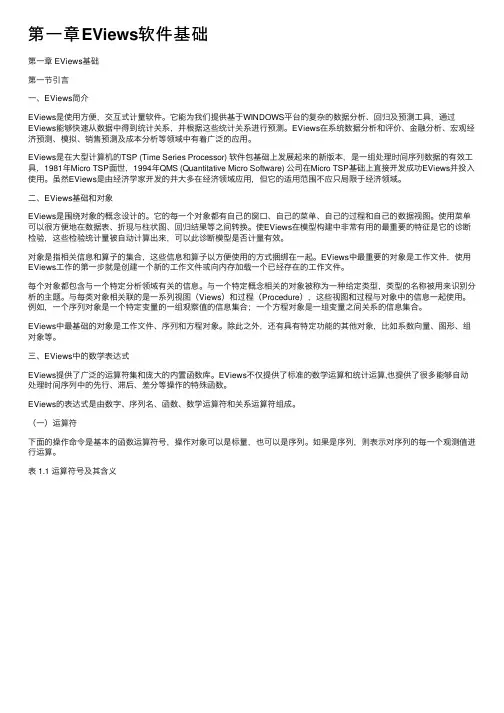
第⼀章EViews软件基础第⼀章 EViews基础第⼀节引⾔⼀、EViews简介EViews是使⽤⽅便,交互式计量软件。
它能为我们提供基于WINDOWS平台的复杂的数据分析、回归及预测⼯具,通过EViews能够快速从数据中得到统计关系,并根据这些统计关系进⾏预测。
EViews在系统数据分析和评价、⾦融分析、宏观经济预测、模拟、销售预测及成本分析等领域中有着⼴泛的应⽤。
EViews是在⼤型计算机的TSP (Time Series Processor) 软件包基础上发展起来的新版本,是⼀组处理时间序列数据的有效⼯具,1981年Micro TSP⾯世,1994年QMS (Quantitative Micro Software) 公司在Micro TSP基础上直接开发成功EViews并投⼊使⽤。
虽然EViews是由经济学家开发的并⼤多在经济领域应⽤,但它的适⽤范围不应只局限于经济领域。
⼆、EViews基础和对象EViews是围绕对象的概念设计的。
它的每⼀个对象都有⾃⼰的窗⼝、⾃⼰的菜单、⾃⼰的过程和⾃⼰的数据视图。
使⽤菜单可以很⽅便地在数据表、折现与柱状图、回归结果等之间转换。
使EViews在模型构建中⾮常有⽤的最重要的特征是它的诊断检验,这些检验统计量被⾃动计算出来,可以此诊断模型是否计量有效。
对象是指相关信息和算⼦的集合,这些信息和算⼦以⽅便使⽤的⽅式捆绑在⼀起。
EViews中最重要的对象是⼯作⽂件,使⽤EViews⼯作的第⼀步就是创建⼀个新的⼯作⽂件或向内存加载⼀个已经存在的⼯作⽂件。
每个对象都包含与⼀个特定分析领域有关的信息。
与⼀个特定概念相关的对象被称为⼀种给定类型,类型的名称被⽤来识别分析的主题。
与每类对象相关联的是⼀系列视图(Views)和过程(Procedure),这些视图和过程与对象中的信息⼀起使⽤。
例如,⼀个序列对象是⼀个特定变量的⼀组观察值的信息集合;⼀个⽅程对象是⼀组变量之间关系的信息集合。
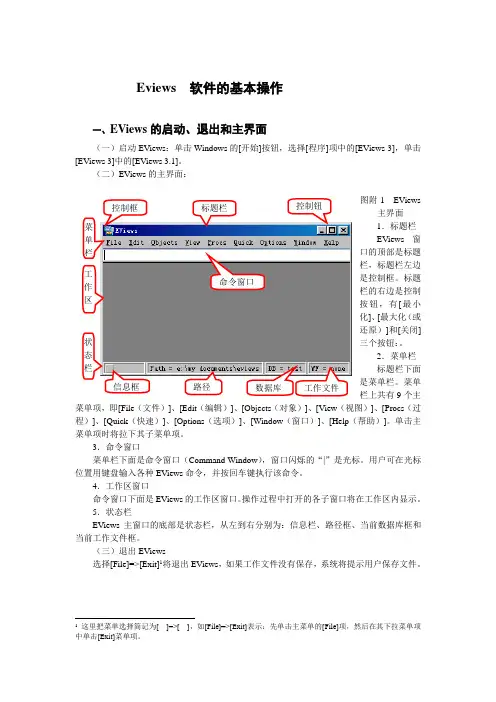
Eviews 软件的基本操作一、EViews的启动、退出和主界面 (一)启动EViews :单击Windows 的[开始]按钮,选择[程序]项中的[EViews 3],单击[EViews 3]中的[EViews 3.1]。
(二)EViews 的主界面:图附-1 EViews 主界面1.标题栏 EViews 窗口的顶部是标题栏,标题栏左边是控制框。
标题栏的右边是控制按钮,有[最小化]、[最大化(或还原)]和[关闭]三个按钮:。
2.菜单栏 标题栏下面是菜单栏。
菜单栏上共有9个主菜单项,即[File (文件)]、[Edit (编辑)]、[Objects (对象)]、[View (视图)]、[Procs (过程)]、[Quick (快速)]、[Options (选项)]、[Window (窗口)]、[Help (帮助)]。
单击主菜单项时将拉下其子菜单项。
3.命令窗口菜单栏下面是命令窗口(Command Window ),窗口闪烁的“|”是光标。
用户可在光标位置用键盘输入各种EViews 命令,并按回车键执行该命令。
4.工作区窗口命令窗口下面是EViews 的工作区窗口。
操作过程中打开的各子窗口将在工作区内显示。
5.状态栏EViews 主窗口的底部是状态栏,从左到右分别为:信息栏、路径框、当前数据库框和当前工作文件框。
(三)退出EViews选择[File]=>[Exit]1将退出EViews ,如果工作文件没有保存,系统将提示用户保存文件。
1 这里把菜单选择简记为[ ]=>[ ],如[File]=>[Exit]表示:先单击主菜单的[File]项,然后在其下拉菜单项中单击[Exit]菜单项。
菜单栏工作区 命令窗口 信息框 路径 数据库 工作文件 状 态 栏二、EViews基本对象EViews软件的核心是对象的概念。
使用EViews进行计量分析就是使用和操纵各种各样的对象。
本节将介绍对象容器——工作文件(Workfile)和最基本的对象——序列对象(Series)、组对象(Group)和标量对象(Scalar)。
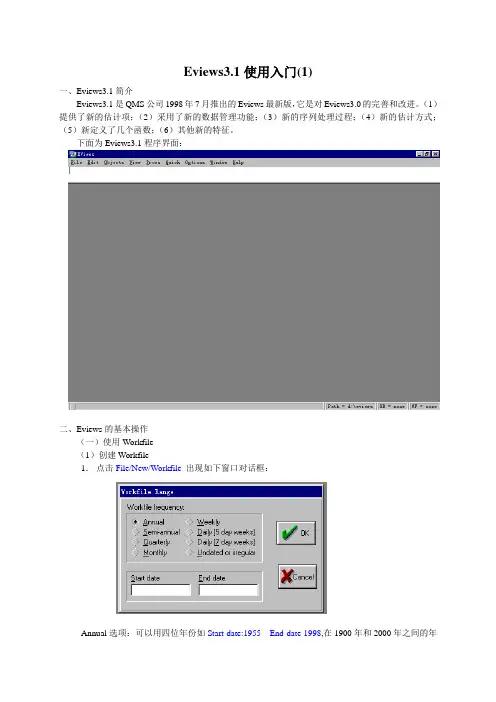
Eviews3.1使用入门(1)一、Eviews3.1简介Eviews3.1是QMS公司1998年7月推出的Eviews最新版,它是对Eviews3.0的完善和改进。
(1)提供了新的估计项;(2)采用了新的数据管理功能;(3)新的序列处理过程;(4)新的估计方式;(5)新定义了几个函数;(6)其他新的特征。
下面为Eviews3.1程序界面:二、Eviews的基本操作(一)使用Workfile(1)创建Workfile1.点击File/New/Workfile 出现如下窗口对话框:Annual选项:可以用四位年份如Start date:1955 End date 1998,在1900年和2000年之间的年份只需要后两位即可。
Quarterly选项: 输入格式为: 1992:1, 65:4, 2002:3年后面只能跟1、2、3、4代表季度。
Monthly选项: 输入格式Examples: 1956:1, 1990:11年后面为月Weekly and daily选项: 在缺省状态下的格式如8:10:97即为October 8, 1997.它的格式可以通过Options/Dates-Frequency……调整Undated or irregular选项:为非日期数据如:Start date:1 End date 100,即为100个数的一个序列。
(2)workfile 窗口当你输入了日期后,按OK就可以看到Workfile 窗口如下:(3)保存Workfile可以用两种方法保存Workfile,第一种方法点击主窗口中File/SaveAs or File/Save;第二Workfile窗口中的工具栏中的Save按钮即可以保存。
(4)打开Workfile用File/Open/Workfile的方式可以打开以前保存的Workfile(5)改变workfile的显示方式:选择View/Display Filter,或者双击workfile窗口中的Filter.*就会出现如下的对话框在*号后面填入你想要显示的变量(中间用空格阁开),点OK即可。
EViews命令和编程之命令基础EViews提供了两种界面——窗口界面与命令行界面供用户处理数据。
命令方式既可交互使用也可以批处理的方式使用。
实际上,任何一项操作都可以采用三种基本方式来完成:(1)利用鼠标通过菜单或按钮;(2)或在命令窗口键入命令;(3)或将批处理置于程序之中来完成。
如果加上命令方式与鼠标通过菜单或按钮方式的结合,则共有4种方式。
用户可以从三种基本操作方式中选用或将它们混合使用,形成最适合于自己的、独特的工作方式。
一、交互式方式的使用(Interactive Use)为了交互式的进行工作,首先在命令行键入命令,按回车后,命令立即执行。
如果用户键入了一个不完整的命令,EViews立即打开对话框要求补充信息。
命令行位于EViews窗口顶部主菜单行之下,除了用户正在编辑一个对象或者打开了一个对话框外,EViews约定任何从键盘的输入都是直接送往命令行的。
命令行(窗口)左端出现一个闪烁的、竖直的插入光标表示命令行正期待着用户命令的输入。
在命令窗口键入的命令按回车(ENTER)后立即执行。
按回车时插入光标不一定非要位于命令行的末端,但EViews却执行的是包括光标在内的整行命令。
当键入了多个命令,EViews在命令窗口建立了一系列的命令行。
通过滚动条,选择以前已经执行过的命令,编辑它,按ENTER。
这个修改过的命令将再次执行。
还可以使用标准的copy-and-paste在命令行和其它窗口之间进行复制与粘贴。
命令区域中的内容也可直接保存到文本文件中备用。
方法:点击窗口的任何部位,确保命令窗口处于激活状态,从主菜单选择File/Save As。
可以重新设置命令窗口的大小,以便能见到更多的已执行过的命令。
调整命令窗口大小的方法是,移动指针到命令窗口底部,按住鼠标左键向下或向上拖动。
二、使用批处理程序(Batch Program Use)可将一些命令组合到一个程序中,然后以批处理的方式执行这些命令。
可编辑修改精选全文完整版Eviews操作入门:输入数据,对数据进行描述统计和画图首先是打开Eviews软件,可以双击桌面上的图标,或者从windows开始菜单中寻找Eviews,打开Eviews后,可以看到下面的窗口如图F1-1。
图F1-1 Eviews窗口关于Eviews的操作可以点击F1-1的Help,进行自学。
打开Eviews后,第一项任务就是建立一个新Workfile或者打开一个已有的Workfile,单击File,然后光标放在New上,最后单击Workfile。
如图F1-2图F1-2图F1-2左上角点击向下的三角可以选则数据类型,如同F1-3。
数据类型分三类截面数据,时间序列数据和面板数据。
图F1-3图F1-2右上角可以选中时间序列数据的频率,见图F1-4。
图F1-4对话框中选择数据的频率:年、半年、季度、月度、周、天(5天一周或7天1周)或日内数据(用integer data)来表示。
对时间序列数据选择一个频率,填写开始日期和结束日期,日期格式:年:1997季度:1997:1月度:1997:01周和日:8:10:1997表示1997年8月10号,美式表达日期法。
8:10:1997表示1997年10月8号,欧式表达日期法。
如何选择欧式和美式日期格式呢?从Eviews窗口点击Options再点击dates and Frequency conversion,得到窗口F1-5。
F1-5的右上角可以选择日期格式。
图F1-5假设建立一个月度数据的workfile,填写完后点OK,一个新Workfile就建好了。
见图F1-6。
保存该workfile,单击Eviews窗口的save命令,选择保存位置即可。
图F1-6新建立的workfile之后,第二件事就是输入数据。
数据输入有多种方法。
1)直接输入数据,见F1-7在Eviews窗口下,单击Quick,再单击Empty group(edit series),直接输数值即可。
经济计量学软件包Eviews快速使用袁建文整理编写内容导引:一、启动软件包假定用户在经济计量学软件包Eviews的使用方面没有经验。
试图通过一个实际问题研究我国人均消费水平问题(见人大何晓群《回归分析与经济数据建模》第50页)的处理过程,使用户对EViews的应用有一些感性认识。
达到快速掌握的目的。
启动软件包进入WINDOWS以后的启动步骤:(1)开始==>(2)程序==>(3)Econometric Views==> (4)EViews启动过程示意:进入EViews窗口。
窗口简介标题栏窗口的顶部是标题栏,标题栏的右端有三个按钮:最小化、最大化(或复原)和关闭。
标题栏左边是控制框,控制框也有上述三个按钮的功能且双击它关闭该窗口。
菜单栏标题栏下是主菜单栏。
主菜单栏上共有7个选项: File,Edit,Objects,View,Procs,Quick,Options,Window,Help。
用鼠标点击打开下拉式菜单(或再下一级菜单,如果有的话),双击某个选项电脑执行对应的操作响应。
命令窗口主菜单栏下是命令窗口,窗口最左端一竖线是提示符,允许用户在提示符后通过键盘输入EViews(TSP风格)命令。
如果熟悉MacroTSP (DOS)版的命令可以直接在此键入,如同DOS版一样地使用EViews。
按F1键(或移动箭头),键入的历史命令将重新显示出来,供用户选用。
主显示窗口命令窗口之下是EViews的主显示窗口,以后操作产生的窗口(称为子窗口)均在此范围之内,不能移出主窗口之外。
状态栏主窗口之下是状态栏,左端显示信息,中部显示当前路径,右下端显示当前状态,例如有无工作文件EViews的四种工作方式1。
鼠标图形导向方式2。
简单命令方式3。
命令参数方式(1与2相结合)4。
程序(采用EViews命令编制程序)运行方式二、创建工作文件例1.人均消费函数在研究我国人均消费水平的研究中,收集了1981-1993年间13个样本资料,人均消费额记作y(元),人均国民收入记作x(元)。
引言
Eviews是怎么用的呢?从来没用过的人真是无从下手,甚至因为陌生的界面而觉得有相当
的距离感。
其实呢,什么工具创造出来,其目的都是为了让事情更容易办,是吧?
Eviews也不例外,她的基本操作非常简单。
特别是对于初学者来说,很有助于动手实践、
亲历亲为,从而在此基础上能够加深对基本知识点的理解。
当然,如果你足够猛,觉得Eviews
不够专业(功能不够强),也可以直接用其他的计量软件(比如说:MA TLAB、SPLUS等等)
——事实也正是如此,好多高手都是用这些更为专业的软件。
作为一只成长不久的中年菜鸟,有时候会想起自己当初作为小菜鸟的艰辛……
所以我就在百忙之中,抽出了这么点时间,开始写这个东东。
谨以下面的工作飨吾辈之后继者!
第一篇 Eviews的初步使用
我们以Eviews3.0进行操作的说明。
下面以一个例子来说明一下Eviews的初步使用,这个
例子来自于Gujarati 这位印裔经济学家的《计量经济学教程》(中译本第三版)课后题(3.17)。
该题如下:
下表给出1960-1972年间美国制造业的每百名雇员的辞退率与失业率。
(辞退一词指自愿离
职的人。
)
美国制造业中的辞退率和失业率
年份每百名雇员的辞退率Y 失业率(%)X
1960 1.3 6.2
1961 1.2 7.8
1962 1.4 5.8
1963 1.4 5.7
1964 1.5 5.0
1965 1.9 4.0
1966 2.6 3.2
1967 2.3 3.6
1968 2.5 3.3
1969 2.7 3.3
1970 2.1 5.6
1971 1.8 6.8
1972 2.2 5.6 资料来源:Manpower Report of the President 《总统的人力报告》,1973,表C-10及表A-18。
我们现在要用上面这些数据做以下事情: (1)把数据描绘成散点图
(2)假定辞退率Y 和失业率X 的线性关系为 i i i u X Y ++=21ββ。
估计1β,2β及估计量的标准误,并计算2
r 、r
(3)画出残差i u )
的图形。
一、准备阶段(文件的创建和数据输入):
下面就开始吧:
1.打开Eviews ,并新建一个“Workfile ”,具体操作如下: 如图1,选择“File ”—> “New ”—>“Workfile ”。
注意:红圈是可是俺抓屏之后为了标明地方画出来的,你可别打开这个界面到处找红圈然后找不到还大发牢骚啊。
图1
2.点击“Workfile”,我们看到下面这个图图:
图2
这个窗口是要你设定一下这个新工作文件在时间上的频率(frequency),如果是规则的纵向时间序列数据,那你可以选择以“一年”、“半年”、“季度”……“周”为频率(在相应频率前面的菱形上点一下)——只要你认识这些英语单词就行了吧。
但如果是截面数据或者说时间频率并不是规则的,那就在最后一项“Undated or irregular”前面轻轻点一下吧。
如果你处理的是规则的纵向时间序列,那再把表下面的起止时间填下吧。
具体的格式如下:
1967:2
已选了“Semi-annual”的情况下,表示1967年下半年;
已选了“Quarterly”的情况下,表示1967年第2季度;
已选了“Monthly”的情况下,表示1967年第2个月;
……
……
在这里,我们做这题就简单了,直接填上“1960”和“1972”就行了。
(频率是默认的“Annual”)现在点击“OK”,我们就看到了图3这样的东东。
图3
现在工作界面里出现了两个图标:一个名称是C,表示截距项;另一个是resid,表示残差项。
现在我们要做的是把作为自变量的失业率X和作为应变量的辞退率Y输进去。
如果有现成的数据那么导入或者复制就OK了,可是这里没有,我们要手工输入的。
那就这样吧,单击你的老鼠右脚,跳出来个快捷菜单,如下图:
图4
这个菜单上面第一个选项看到了吧,是“New Object”,点一下,我们就看到了图5的情形:
图5
新的Object默认的是“Equation”,但我们要做的是“Series”,现在叫你老鼠选中“Series”,然后给这个序列取个好记好认又好输的名字(这里题目已经规定了变量的名字分别为:X、Y)。
现在把“Untitled”改为“X”先,再点“OK”,出来X这项的图标吧?
看到了以后,点一下它,就出来了图6如下:
图6
现在好像可以开始往里面输数据了,但是怎么也写不上去啊?不要惊慌,还是点鼠标右脚,看到有项“Edit”了吧?
点一下,哎!好使了,可以输了,现在的状态如下图:
图7
一个个输完之后,就是下面这样了:
图8
现在直接关闭这个序列的窗口就行。
如法炮制,我们又输完了序列Y。
现在工作界面上出现了X和Y两个图标。
现在还没保存呢吧?这时候万一死机咋整,刚才不是白做了?
那就到“FILE”下面找到“SA VE”存一下吧。
现在可以放心了,呼呼。
二、正式开工了
我们开始做第一件事情:
(1)把数据描绘成散点图
也很简单的,首先同时选中X和Y,然后打一下鼠的右键,出来个菜单,选中上面的“Open”Æ“as group”,这时我们看到如下图:
图9
现在我们找到左上方第一个菜单“VIEW”,顺次选取“Graph”Æ“Scatter”Æ“Simple Scatter”,如下图所示:
点一下“Simple Scatter”,就出来了我们要的散点图了,如图11:
图11
不难吧。
要是想把这个图搞到WORD 里咋整?好像点鼠的右键出不来“复制”或者“COPY ”哈? 还好,我试了下,用快捷键“Ctrl+C ”就可以复制的。
这时候就可以粘贴到别的地方了。
要关这个图的时候,会有提示保存的窗口,这里就不提了。
现在看看第二件事情:
(2)假定辞退率Y 和失业率X 的线性关系为 i i i u X Y ++=21ββ。
估计1β,2β及估计量的标准误。
让我们重新选中X 和Y ,然后点右键,依次选择“Open ”Æ“as Equation ”,得到如下图:(其实另一种途径也行,就是依次点击最上方菜单中的“Quick ”Æ“Estimation Equation ”)
图12
下方两栏我们看到,是估计的设置,分别是估计方法“最小二乘”和样本范围“1960至1972”,这些我们都不用动,默认就行了。
但是上面那个大框里的估计式的样子好像不对。
如果要估计i i i u X Y ++=
21ββ,那我们可以在大框里输入:
(1): y x c 或者:(2)y=c(1)+c(2)*x
两种都行。
第一种情况比较简洁(不过要注意,每个字母表示的量之间一定要有空格)。
第
二种情况里面的系数和截距项可以依次命名为c(1)、c(2)、c(3),依资类推,要用几个就命名几个。
另外,还有一些常用输入形式的含义如下:
exp(x):表示e 的x 次方,sqr(x)表示x 的算术平方根…… 其实都和别的软件语法差不多。
在这里我们输入:y x c 点击“OK ”,得到结果如下:
图13
我们要的东西就都在这里了。
估计1β,2β及估计量的标准误,并计算2
r 、r 从图上我们可以看出来:
1β,2β估计值分别为:3.366258,-0.286212,标准误分别为:0.331084,0.062885。
2r 值为:0.653158
另外,通过上面估计结果界面左上方的“view ”Æ“representation ”我们也可以得到如下的结果:
Estimation Command:
===================== LS Y X C
Estimation Equation:
=====================
Y = C(1)*X + C(2)
Substituted Coefficients:
=====================
Y = -0.2862117399*X + 3.366257974
现在做第三件事情:
u)的图形。
(3)画出残差
i
这就更容易了,从这个界面里的“view”里依次选择:
“Actual, Fitted, Residual”Æ“Residual Garph”,点一下,我们得到如下图:
图14
u)图形了,现在要复制还是保存就看你了。
这个就是要做的残差
i
告一段落了,吃饭去先,下一篇再见。
由可爱的经济学——可爱的大可水米倾力奉献。